【LINE】ビデオ通話は無料でできる! 通話の方法や、通話できない場合の対処法を解説!
- 2020.06.12
- LINEの説明

LINEにはビデオ通話ができる機能がありますが、上手に活用している人は意外と少ないように思います。実はフィルターやエフェクトで加工した状態の映像で通話できたり、最大200人でのグループビデオ通話もできます。LINEにはビデオ通話専用アプリ顔負けの様々な機能が備わっています。
この記事ではLINEビデオ通話の方法から、エフェクト・フィルター使い方まで解説していきます。
LINEビデオ通話の使い方
ビデオ通話をする方法
1.まず友だちリストを表示します。次にビデオ通話をしたい友だちをタップします。
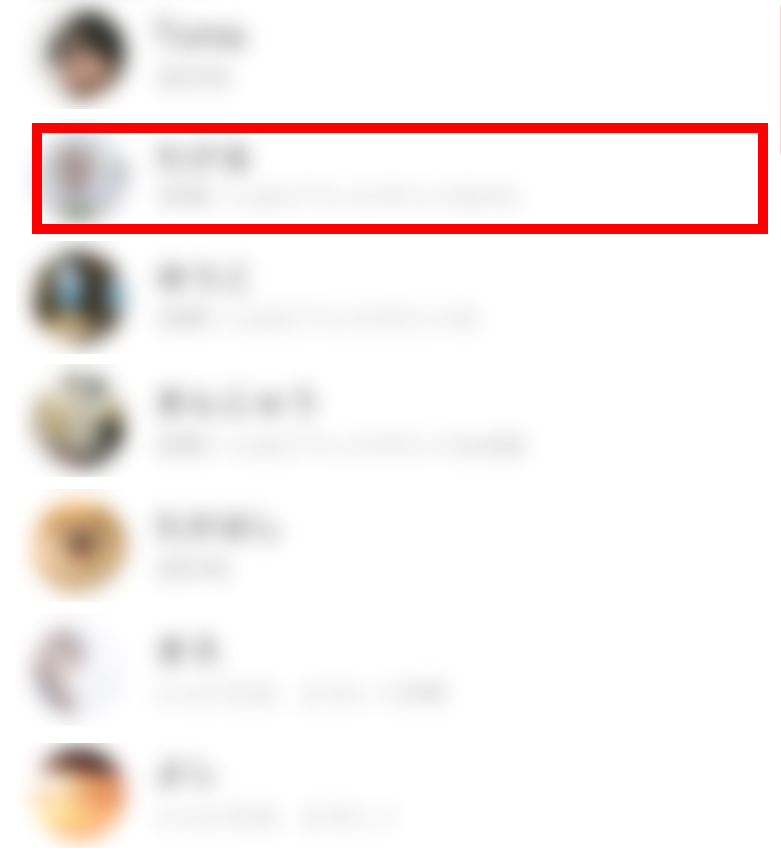
2.友だちのプロフィール画面から [ビデオ通話]をタップすれば、ビデオ通話をかけることができます。
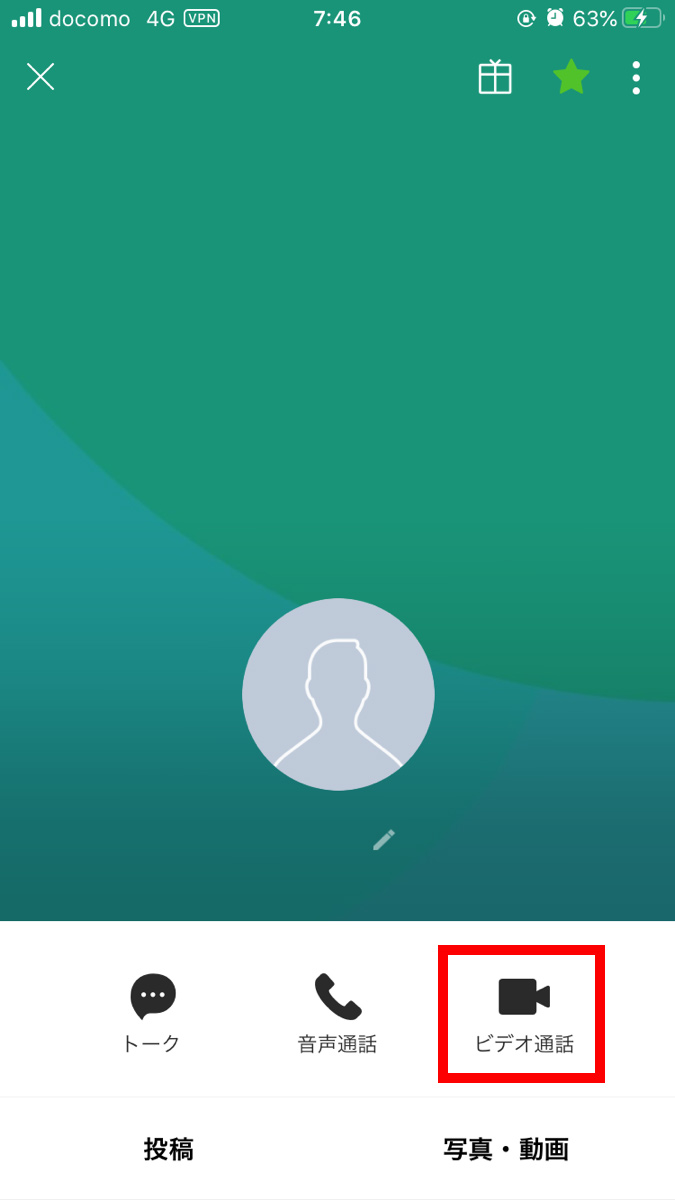
ビデオ通話発信中は自分側の映像が表示されます。相手が応答すると相手側のビデオ映像が表示され、画面上部に自分の映像が表示されます。
カメラ・マイクをオフにする
画面右下のビデオ・マイクボタンを押すと、映像や音声をオフにできます。

インカメラ・メインカメラを切り替える
画面右上にあるこのアイコンをタップすることで、スマホのインカメラとメインカメラを切り替えられます。

初期状態ではインカメラで自分が表示されます。切り替えるとメインカメラになり、通話相手に周りの景色を見せたい時に便利です。
ビデオ通話の画面を2分割に変更
画面右上のメニューボタンを押して[分割画面]をタップすると、上下に分割された画面に変更できます。

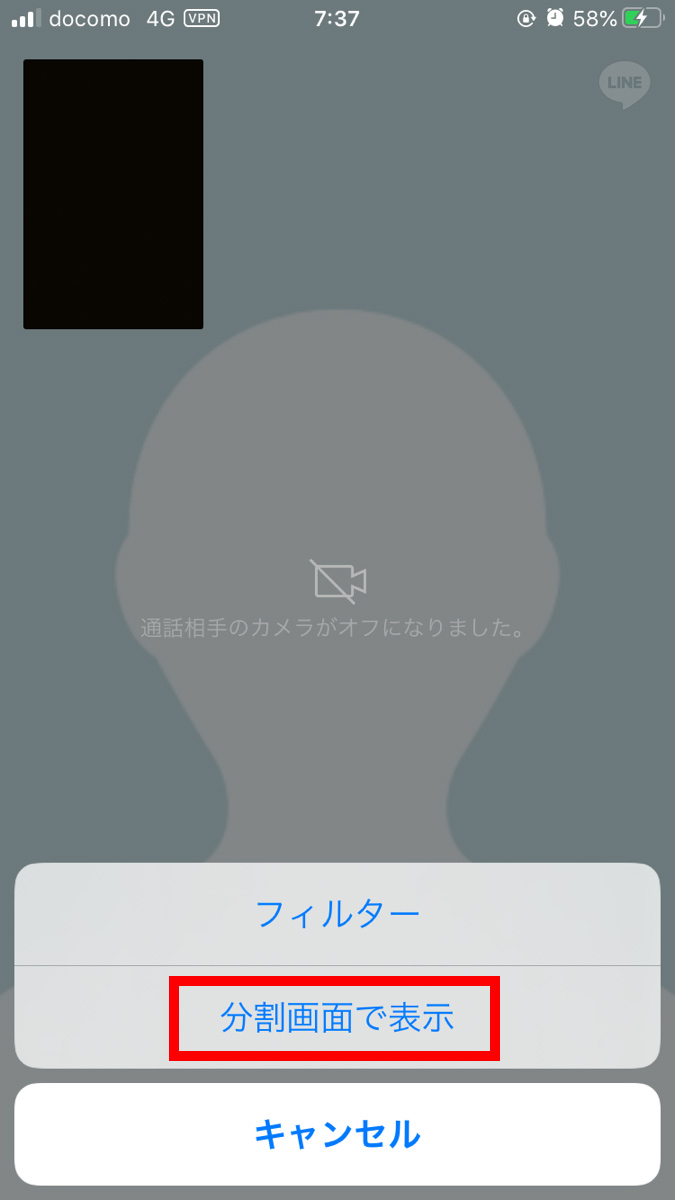
LINEビデオ通話のエフェクト・フィルターの使い方
エフェクトは画面左下にある顔のマークをタップすると、エフェクト一覧が表示されます。一覧から好きなエフェクトを選びタップすると、ビデオ通話に映っている自分の顔の一部を加工するものや、顔全体を加工するものなど、種類はさまざまです。


フィルターはビデオ通話中に、画面を左右どちらかにスワイプすると、何十種類以上のフィルターが表示されます。
ビデオ通話ができない時の対処法
スマホ側の設定の問題
よくあるのがスマホ側でLINEアプリがカメラやマイクへアクセスできるように設定していない場合です。これではビデオ通話の機能が利用できないので、注意が必要です。
LINEアプリ側の設定の問題
LINEアプリの設定が問題の場合もあります。その場合は「通話の許可がOFFになっているため、応答できません」と表示されます。設定を変えるにはLINEのホーム画面から[設定]→[通話]と進み、[通話の着信許可]をオンにします。
カメラ・マイクをオンにする
カメラ・マイクをオフにしたままオンにするのを忘れてしまっている場合もあります。もしビデオ通話中に映像が映らなかったり、声が届かない場合は画面右下のビデオ・マイクボタンを確認してみてください。
LINEは無料でビデオ通話を利用でき機能も豊富ですが、その代わり使い方が少し複雑です。この記事を見て使い方をマスターして、ぜひいろんな機能を使ってみてください!
-
前の記事

【4コマ漫画】フレンチに行った時の話 2020.06.12
-
次の記事

【LINE 2020年版】スタンプをスマホで簡単に作って、申請、販売するまでを解説! 2020.06.12